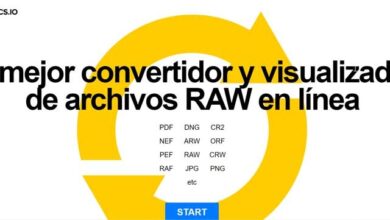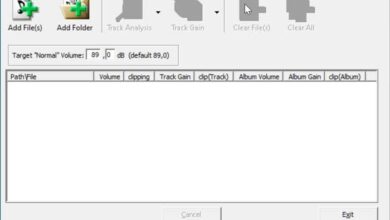Qu’est-ce que l’iPhone Facetime et comment est-il utilisé?

Les téléphones iPhone ont une application spéciale pour leurs utilisateurs , ce qui leur facilite la tâche et leur fournit des outils de communication supplémentaires. L’idée de FaceTime est de fournir à ses utilisateurs une application de téléphonie spécialement développée pour ces appareils Apple .
Ses outils et fonctionnalités sont créés pour fonctionner avec les réseaux WiFi et les réseaux 3G et 4G . Avec FaceTime, vous avez la possibilité de diffuser des vidéos de vos caméras avant et arrière sur votre iPhone, iPod touch et même depuis votre iPad.
Parmi les nombreuses merveilles de cette application, nous pouvons souligner qu’elle a la capacité de passer des appels vidéo avec une résolution de 720p. Son mode de fonctionnement est si simple et dynamique qu’en possédant simplement un iPhone avec cette application installée, il vous suffit d’entrer dans le système avec l’identifiant Apple pour commencer à profiter de ses avantages.
Les produits Apple se connecteront automatiquement à notre liste de contacts afin d’y accéder de manière beaucoup plus rapide et plus simple. La capacité offerte par FaceTime est si large qu’elle est considérée comme l’une des meilleures applications qu’Apple a implémentées dans ses appareils.
Cette application offre à ses utilisateurs la possibilité de passer des appels , des messages et des appels vidéo entre utilisateurs de manière simple et assez dynamique avec la meilleure qualité de consommation possible, en ajoutant également la possibilité de faire des appels de groupe sans aucun problème entre les connexions.

Comment passer un appel avec FaceTime?
Si vous avez déjà installé les services FaceTime, ouvrir une fenêtre pour pouvoir communiquer avec quelqu’un au sein de vos contacts est assez simple. Si vous souhaitez passer un appel depuis facetime, il vous suffit de suivre les étapes suivantes:
- Commencez par ouvrir l’application de vos « Contacts » dans votre notebook sur iPhone.
- Une fois que vous avez entré, recherchez le nom de la personne avec laquelle vous souhaitez communiquer. Cliquez sur le nom et il apparaîtra une série d’options parmi lesquelles vous devez localiser celle qui dit » FaceTime «.
- Une fois que vous appuyez immédiatement sur le bouton, l’iPhone lancera l’appel.
Et tout sera prêt pour que vous puissiez commencer à communiquer avec vos proches. Dans l’appel lui-même, vous pouvez appuyer sur ses outils ou options pour ajouter plus de personnes, désactiver un microphone ou simplement activer l’option d’appel.
Qu’est-ce que la vue FaceTime?
Si vous avez déjà utilisé les services Facetime, il est assez courant que vous vous rendiez compte que le visage de la personne avec qui vous parlez, occupe complètement l’écran de votre téléphone portable . C’est une vue normale et assez compacte, car votre visage sera légèrement plus petit, mais tout cela afin que vous ne perdiez aucun détail concernant la personne à qui vous parlez.
De la même manière, ce sera de la même manière que votre contact vous verra. Seulement que sa fenêtre cette fois sera la plus petite et la vôtre sera beaucoup plus grande. Grâce à son système , il est possible que vous puissiez déplacer les fichiers vidéo tant qu’ils vous gênent un peu avec une fenêtre spécifique que vous souhaitez observer.
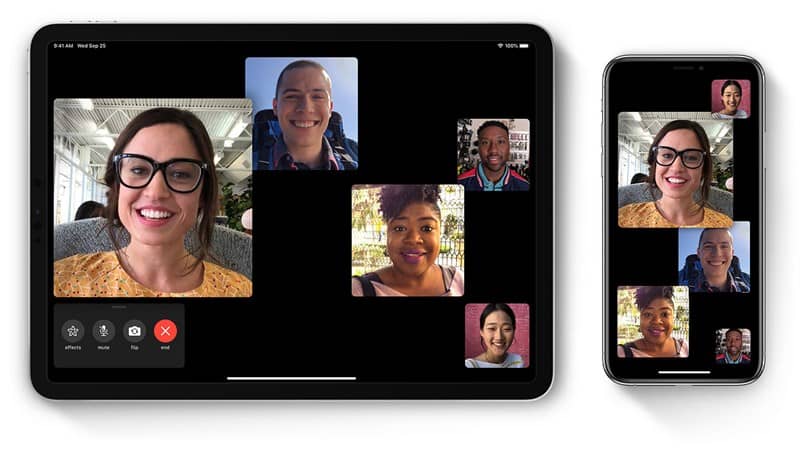
Fonctionnalités supplémentaires de FaceTime
FaceTime est une application intégrée à l’ iPhone 4 et qui ne nécessite généralement pas de téléchargements supplémentaires. En appuyant simplement sur le bouton FaceTime, vous pouvez accéder à un autre appel téléphonique de la manière habituelle afin d’inviter d’autres personnes à rejoindre le chat vidéo.
De même, il est possible qu’entre son utilisation, vous puissiez alterner les deux caméras , donc entre la conversation, vous pouvez utiliser les deux caméras et ainsi montrer beaucoup plus de choses à la personne avec qui vous parlez.